解释一下 802.11ax 和 802.11ac/n 有什么区别
- 速度与带宽
- 802.11n 支持的最高理论速率为 600Mbps,802.11ac 进一步提升,单流最高可达 866.7Mbps,多流情况下能达到更高,如 1.3Gbps 等。而 802.11ax(Wi-Fi 6)引入了更多先进技术,理论最高速率可达 9.6Gbps,相比前两者有大幅提升。802.11n 通常使用 20MHz 和 40MHz 带宽,802.11ac 主要使用 80MHz 和 160MHz 带宽,802.11ax 则支持更灵活的带宽分配,包括 160MHz 和 2.4G/5G 频段下的其他组合。
- 调制编码方式
- 802.11n 采用了 MIMO 技术,支持 QPSK、16QAM、64QAM 等调制方式。802.11ac 在此基础上增加了 256QAM 调制,提高了频谱效率。802.11ax 不仅支持 256QAM,还引入了 1024QAM 调制,使每个符号能携带更多比特信息,进一步提升数据传输效率。
- 多用户技术
- 802.11n 和 802.11ac 主要是基于竞争的多用户接入方式,在多用户环境下效率会有所下降。802.11ax 引入了 OFDMA 技术&
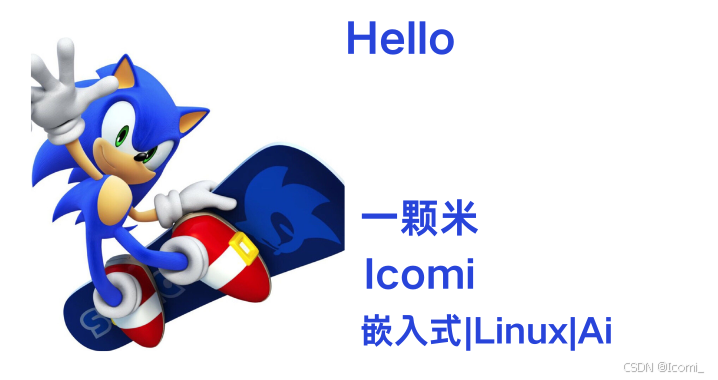

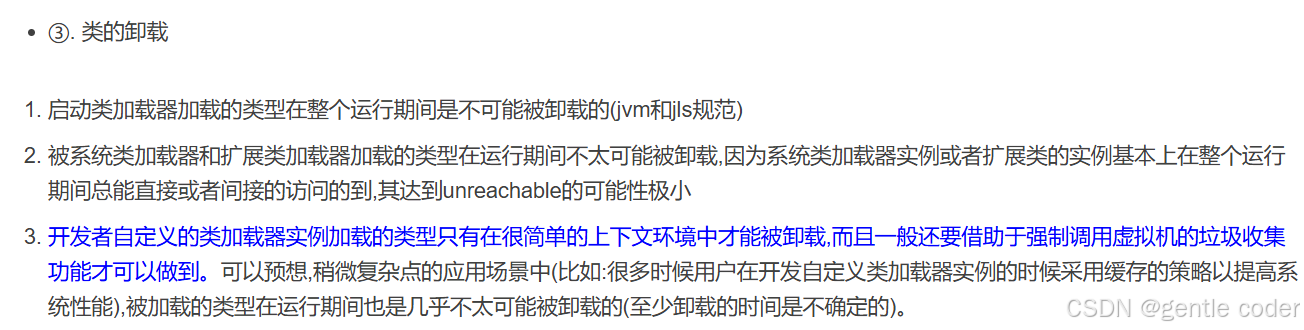









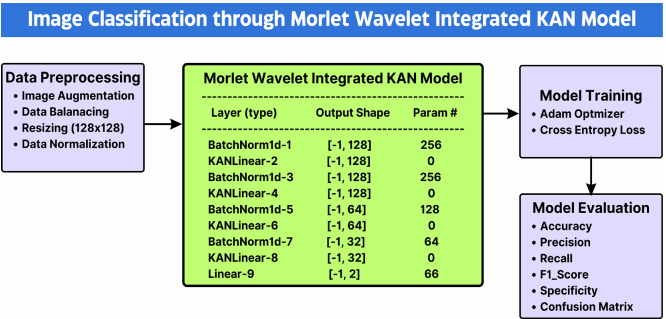


![P1044 [NOIP2003 普及组] 栈 C语言](https://i-blog.csdnimg.cn/direct/d911dcb464b64c27a836bb5b3d78dde8.png)



